Так в чём отличия карт памяти форматов SD и SDHC?
Ключевым нововведением для SDHC-карт, позволившим им превзойти объем в 4Гб, стало введение посекторной адресации
(аналогично жёстким дискам), в то время как обычные SD-карты имеют побайтную адресацию (как оперативная память) и, соответственно, при 32-х разрядном адресе могут иметь объем не более 4Гб. Таким образом карты памяти SD и SDHC предполагают совершенно разный принцип доступа к своим ячейкам памяти. Карты памяти SDHC не совместимы с устройствами, изначально рассчитанными только на SD-карты, но вот устройства, способные работать с SDHC-картами, поддерживают также и SD-карты.
По пути миниатюризации
В начале 2003 года корпорация SanDisk продемонстрировала образцы носителей miniSD — уменьшенной версии карт Secure Digital, которые обладали обратной совместимостью с базовым форматом. Физические размеры карточек miniSD — 21,5×20×1,4 мм. В том же году SD Association узаконила этот вариант как мини-версию носителей SD.
В 2004 году SanDisk представила еще более компактный вариант карт памяти, изначально получивший коммерческое название T-Flash (впоследствии оно было изменено на TransFlash из-за претензий, выдвинутых коммуникационной компанией T-Mobile). Размеры этого носителя, разработанного специально для использования в смартфонах и других малогабаритных мобильных устройствах, составляют всего 11×15×1 мм.
|
Размеры SD-карточек обычного, мини- и микроформата |
В июле 2005 года SD Association по просьбе представителей SanDisk утвердила спецификацию карт памяти microSD, которые конструктивно и функционально полностью идентичны носителям TransFlash. Вскоре был начат серийный выпуск карточек microSD емкостью 32, 64, и 128 Мбайт.
Носители miniSD, microSD и TransFlash совместимы с полноразмерными SD-карточками и могут быть установлены в соответствующий слот при помощи пассивных (электромеханических) адаптеров.
Шаг 4: максимальная скорость
Стандартного обозначения максимальной скорости для SD-карт пока не введено. Изначально производители карт памяти применяли систему обозначения скоростных характеристик, унаследованную от оптических приводов. В этом случае соответствующая надпись выглядит как «133х», «266х» и т.д. За единицу в данной системе принята однократная скорость считывания компакт-дисков, равная 150 Кбайт/с. Чтобы вычислить скорость передачи данных, необходимо умножить приведенное в обозначении число на эту величину. Например, обозначение «133х» соответствует скорости в 19,48 Мбайт/с (133×150/1024 = 19,482421875). Но, поскольку данная система не очень удобна и, откровенно говоря, уже давно устарела морально, то подобные обозначения постепенно выходят из употребления.
|
Один из вариантов указания максимальной скорости на корпусе карты памяти |
Сейчас производители, желающие акцентировать внимание потенциальных покупателей на выдающихся скоростных показателях карт памяти, чаще указывают значение этого параметра в количестве мегабайт в секунду (Мбайт/с или MB/s) отдельно для операций последовательного чтения и записи данных. Например, надпись на упаковке или корпусе носителя «W 45 MB/s | R 90 MB/s» означает скорость чтения и записи до 45 и 90 Мбайт/с соответственно
|
В данном случае значение максимальной скорости на ярлыке карточки указано в количестве мегабайт в секунду |
Необходимо отметить, что во многих случаях реальные скоростные характеристики карт памяти оказываются ниже заявленных в спецификации значений. Основная проблема заключается в отсутствии единого стандарта, регламентирующего процедуру измерения максимальной скорости чтения и записи данных для сменных носителей. Соответственно, каждый производитель использует свою собственную методику. Есть и ряд других факторов, в силу которых реальная производительность одной и той же карты памяти при установке в разные устройства будет существенно меняться.
Во-первых, это характеристики контроллера того устройства, в котором установлен сменный носитель. Нередко именно этот компонент становится узким местом, не позволяющим в полной мере реализовать потенциал карты памяти. И вполне возможна ситуация, когда в одном аппарате карта памяти будет работать на максимуме своих возможностей, а при установке в другой — демонстрировать весьма посредственные показатели.
Во-вторых, обычно производители указывают максимальные значения скорости чтения и записи данных в последовательном режиме. Если же осуществляется запись или копирование большого количества файлов небольшого размера, то показатели производительности будут существенно ниже максимальных значений. Аналогичная ситуация возникает в том случае, когда карточка уже частично заполнена, а сохраненные на ней данные сильно фрагментированы.
Таким образом, воспринимать указываемые в спецификации карты памяти значения максимальной скорости чтения и записи данных имеет смысл исключительно как справочную информацию, которая позволяет сопоставить потенциальные возможности разных моделей одного производителя. Как уже было отмечено выше, в реальных условиях эксплуатации характеристики носителей могут существенно отличаться от заявленных.
Технические характеристики
- Тип: карта памяти;
- Модель: SanDisk Extreme PRO SDXC UHS-II Card;
- Номер изделия: SDSDXPK-064G-GN4IN;
- Ёмкость: 64 ГБ;
- Форм-фактор: SDXC;
- Класс скорости: UHS-II U3;
- Производительность: чтение — до 300 МБ/с; запись — до 260 МБ/с;
- Размеры: 2,1 мм x 32 мм x 24 мм;
- Гарантия: ограниченная пожизненная;
- Тип: кардридер;
- Модель: Sandisk ImageMate Pro;
- Номер изделия: SDDR-489-G47;
- Интерфейс: USB 3.0;
- Разъём: USB-A;
- Поддержка карт памяти: SDHC, SDXC, microSD — класса UHS-I, UHS-II, а также несоответствующие стандарту скорости UHS карты, CompactFlash вплоть до UDMA 7;
- Минимальные системные требования: Windows 8+, Mac OSX 10.5+;
- Размеры (Д x Ш x В): 123,05 мм x 57,912 мм x 18,288 мм;
- Гарантия: 2 года;
Внешний вид
SanDisk Extreme PRO 128 ГБ
Лицевая сторона карты памяти SanDisk Extreme PRO 128 ГБ выполнена в фирменной стилистике карт серии Extreme PRO: черно-красная расцветка с указанием наименования карты и ее объема. Именно такой дизайн прослеживается во всех устройствах данной линейки, например, в недавно рассмотренной нами SanDisk Extreme PRO microSDXC UHS-II. На оборотной стороне нанесены служебные буквенно-цифровые номера, а также место для подписи карты памяти. Например, вы можете проставить тут понятный вам порядковый номер, чтобы не запутаться при смене картыи не перезаписать важную информацию.


На одном из торцов расположено два ряда по 25 контактов, тут же можно заметить по краям грани -направляющиедля безопасной установки карты памяти в устройство.

SanDisk Extreme 64 ГБ
Внешний вид SanDisk Extreme 64 ГБ мало, чем отличается от SanDisk Extreme PRO 128 ГБ. Форм-фактор такой же, оборотная сторона практически полностью повторяет внешний вид SanDisk Extreme PRO 128 ГБ, а вот на лицевой стороне SanDisk Extreme 64 ГБ есть небольшие отличия в дизайне. В частности, основной фон лицевой стороны золотой, а не черный. На лицевой стороне указана информация о модели карты памяти и ее объеме.



Внешний вид
Лицевая сторона карты SanDisk Extreme PRO microSDXC UHS-II выполнена в фирменной стилистике карт серии Extreme PRO: черно-красная расцветка с указанием наименования карты и ее объема. На оборотной стороне нанесены служебные буквенно-цифровые номера. Кроме того, именно по оборотной стороне можно определить принадлежность данной карты памяти к стандарту UHS-II – перед нами два ряда контактов, у обычной карты UHS-I есть всего один верхний ряд.
Комплектный картридер представляет собойпо сутипросто переходник на USB. Поддерживаются только карты microSD, причем отлично работают и карты стандарта UHS-I.
Емкость карты памяти
Производитель отформатировал носитель информации в файловую систему exFAT. Полная емкость карты памяти составляет 64 млрд 156 млн 73 тысяч 984 байта, что соответствует 59,7 ГБ. Объясняется расхождение очень просто – все производители указывают емкость носителей информации в десятичных единицах, исходя из того, что 1 ГБ равен 1 млрд байт. Но на самом деле 1 КБ равен 1024 байт и т.д., вот и получается, что реальная емкость ниже «маркетинговой».
Сувениры-флешки
Любителям фотосъемки придётся по душе флешка в виде фотоаппарата. Этот творческий подарок в виде изделий фирм — Sony, Canon или Nikon. Попадаются флешки под технику иных производителей. Флешка фотоаппарат имеет емкость от 4 до 64 ГБ, этого бывает достаточно для большинства покупателей.
Оригинальный дизайн позволяет носить его в качестве стильного аксессуара или просто в виде необычного брелка. Флешка фотоаппарат легко подключается необходимому девайсу, для этого достаточно снять объектив. Внутри содержится накопитель, который и используется для подключения.
Хотите сделать своему другу нестандартный подарок? Выходом станет: флешка в виде фотоаппарата.

Обзор карт памяти CompactFlash SanDisk Extreme PRO 128 ГБ и SanDisk Extreme 64 ГБ

Когда-то популярные ивстречающиеся в каждом зеркальном фотоаппаратекарты памяти формата CompactFlash значительно сдали свои позиции. CompactFlash оказались не такими компактными, как того требовалось индустрии, и практически во все современные фотоаппараты устанавливаются карты памяти формата SD. Карты памяти CompactFlash сохранились в отдельных профессиональных решениях и, естественно, во всех старых зеркалках, которые могут служить своим владельцам не один год. Профессиональные фотокамеры выдвигают жесткие требования как к надежности карт памяти, так и к скоростным показателям. Скорость записи напрямую влияет на скорость освобождения буфера, а значит на возможность быстрой серийной съемки. Высокая скорость и большой объем – вот основные требования к любым картам памяти, в том числе и к CompactFlash.
В данном обзоре будут рассмотрены карты памяти CompactFlash SanDisk Extreme PRO 128 ГБ и SanDisk Extreme 64 ГБ.
More from © Western Digital Corporation or its affiliates.
Changelog
- Jun 30, 2023UpdateVersion 4.2.5
- Nov 23, 2022UpdateVersion 4.2.4
- Jan 25, 2022UpdateVersion 4.2.3
- Sep 10, 2021UpdateVersion 4.2.2
- Jul 19, 2021UpdateVersion 4.1.25
- Apr 6, 2021UpdateVersion 4.1.24
- Feb 16, 2021UpdateVersion 4.1.23
- Jan 8, 2021UpdateVersion 4.1.22
- Dec 2, 2020UpdateVersion 4.1.21
- Nov 2, 2020UpdateVersion 4.1.20
- Sep 29, 2020UpdateVersion 4.1.19
- Sep 4, 2020UpdateVersion 4.1.18
- Jun 3, 2020UpdateVersion 4.1.17
- Apr 16, 2020UpdateVersion 4.1.16
- Jan 12, 2020UpdateVersion 4.1.15
- Oct 11, 2019UpdateVersion 4.1.13
- Sep 13, 2019UpdateVersion 4.1.12
- May 26, 2019UpdateVersion 4.1.8
- May 26, 2019UpdateVersion 4.1.8
- Mar 5, 2019UpdateVersion 4.1.7
- Dec 12, 2018Installs5,000,000+ installs
- Oct 22, 2018UpdateVersion 4.1.6
- Sep 28, 2018UpdateVersion 4.1.5
- May 7, 2018UpdateVersion 3.0.17
- Nov 29, 2017UpdateVersion 3.0.16
- Sep 28, 2017UpdateVersion 3.0.15
- Aug 23, 2017UpdateVersion 3.0.14
- Jul 18, 2017UpdateVersion 3.0.13
- Mar 21, 2017UpdateVersion 3.0.12
- Dec 23, 2016UpdateVersion 3.0.11
- Oct 20, 2016UpdateVersion 3.0.10
- Sep 21, 2016UpdateVersion 3.0.9
- Sep 19, 2016UpdateVersion 3.0.8
- Sep 16, 2016UpdateVersion 3.0.7
- Jun 29, 2016UpdateVersion 2.2.1
- Jan 26, 2016UpdateVersion 2.2
- Jul 31, 2015UpdateVersion 2.1.8
- Jul 29, 2015UpdateVersion 2.1.7
- Jun 27, 2015UpdateVersion 2.1.4
- Feb 24, 2015UpdateVersion 2.1.2
- Dec 20, 2014UpdateVersion 2.1.1
- Oct 22, 2014UpdateVersion 2.1.0
- Aug 21, 2014UpdateVersion 2.0.9
- Jul 12, 2014UpdateVersion 2.0.8
- May 15, 2014UpdateVersion 2.0.7
- Mar 26, 2014UpdateVersion 2.0.6
- Mar 10, 2014UpdateVersion 2.0.5
- Feb 14, 2014UpdateVersion 2.0.1
- Feb 12, 2014UpdateVersion 2.0
- Jan 15, 2014UpdateVersion 1.5.2
Developer information for Western Digital Corporation or its affiliates.
Важность защиты
Наибольший уровень защиты позволяет обезопасить свои данные от различного воздействия. Даже при аккуратном обращении с флешкой, она все равно может выйти из строя.
Например, при сдаче багажа в аэропорту, его обязательно проводят через рентген. Это вполне может повлиять на работу устройства.
Компании, выпускающие изделия, обычно указывают степень защиты устройства от внешних воздействий. Правильным выбором будет приобрести продукцию с наибольшим уровнем защиты.
Выше уже было рассмотрено, как выбрать карту, теперь приведем советы, которые помогут продлить срок работы накопителя:
- Берегите от температурных перепадов;
- Не роняйте;
- Защищайте от попадания влаги;
- Не допускайте воздействия магнитных излучений;
- Никогда не вытаскивайте карту, если техника включена.
Comments on SanDisk Memory Zone for Android
★★★★★
It’s easy to move pictures to a thumb drive to free up the phone storage.
★★★★★
It makes it easy for me to organize all or my files and data, just simplifies my life. I love it
★★★★★
Really good app to move internal storage to memory card
★★★★★
I feel secure by backing up my data to a removable 256 mini devices inside my phone. Regardless of what happens to the phone, I can retrieve my data. Memory Zone is easy to use, secure, and fast. I highly recommend the Memory Zone app.
★★☆☆☆
Completely unable to back up anything to my SanDisk micro Extreme SDXC card. So called app-private backup folder on ext SD is a joke/kludge. Need to permanently suppress pop-up nag about opening SDMZ EVERY TIME a SD USB is detected. Need to see/edit a manifest of what Optimum intends to move; need to be able to set granular manual exclusions. Don’t move live ringtones, icons, wallpaper! ANYONE paying attention, SanDisk/WD???
★★☆☆☆
It used to work until some files found ther way onto my phone by Google Chrome and Samsung. Now it says its incompatible and has oddly named files that it won’t access, they say thers nothing in ther, but my phone has 5000 pictures on it and Google Drive can’t be accessed. Ive reported it and never got an answer.
★★☆☆☆
The app is not enabling to copy files from phone memory to Pen drive as it always displays» Error in Copying» . I’m using an OnePlus Nord phone. Please solve the issue.
★★☆☆☆
I don’t have an issue with the app reading what’s on the device because it needs to do that to control it, but when it says this app can access your files without your explicit knowledge and delete any file on your device and any connected storage I have a problem with that.
Чем грозит покупка медленной флешки
Правильная комплектация очень важна для беспрерывной и продуктивной работы видеокамеры. Поэтому использование носителя, несоответствующего скорости камеры, чревато многочисленными последствиями. Покупка медленной карточки может грозить повреждением отснятых видеокамерой файлов либо снижением расширения записи с целью соответствия соотношения скоростей. Снимая короткие ролики, может возникнуть проблема длительного ожидания, так как предыдущий файл все еще сохраняется на флешку. Еще одна проблема, с которой можно столкнуться, это зависание камеры, долгая и упорная съемка может обернуться тем, что видео оборвется в любой момент из-за недостаточной быстроты.

Итак, с разновидностями носителей и их скоростными показателями мы с вами разобрались
Приступим к обсуждению еще одного важного аспекта при выборе карты видеокамеры
Наследник MMC
Формат Secure Digital возник не на пустом месте. Фактически он стал эволюционным развитием существовавшего ранее MultiMedia Card (MMC). Размеры SD-карты — 24×32×2,1 мм, а вес — около 2 г. На корпусе SD-карт имеется 9 контактных площадок (у MMC их было 7), а также микропереключатель, блокирующий функцию записи во избежание случайного удаления данных.
| Карточка формата MMC |
Одним из принципиальных отличий SD-карт от носителей MMC является наличие защищенной области, для записи данных в которую используется специальный протокол, недоступный для обычных пользователей. Это позволяет задействовать различные технологии защиты цифрового медиаконтента, а также предотвратить несанкционированный доступ к хранящимся на карте данным путем установки пароля.
|
Карточка формата Secure Digital (SD) |
Серийный выпуск SD-карт, соответствующих требованиям спецификации SD версии 1.01, был начат в 2001 году. Изначально емкость этих носителей не превышала нескольких десятков мегабайт. Пропускная способность шины SD-карт первого поколения составляла 12,5 Мбайт/с, а максимальный объем — 2 Гбайт. Для форматирования носителей использовалась файловая система FAT.
Sandisk Memory Zone App Review
On the application’s main screen, you can access 6 different features of the application.
- My Memory Zone – this displays all the files stored on your mobile device. The files are sorted based on their file type and stored on different folders.
- Storage Locations – on the storage menu, you can view all the storage devices available on your phones like internal storage, external storage, USB drives, and cloud storage providers like Google Drive and Dropbox.
- Favorites – this tab shows all the files that you have marked favorite.
- Storage Usage – this shows the amount of used storage on your internal and external memory. It also displays the free memory available on your phone.
- Backup and Restore – this portion of the SanDisk Memory Zone allows user to backup their files manually or set up an automatic backup schedule for your phone.
In our opinion, We find the main menu of the SanDisk Memory Zone user friendly and easy to use. All of the application’s features are separated into six sections that are easy to navigate and display all the important information of your device’s storage.
Как быстро работают карты памяти SD и что означает класс скорости карты?
Что касается скорости SD-карт, рейтинги и классификации, которые вы видите на них, относятся к последовательной скорости чтения и/или записи. Основным фактором, который необходимо учитывать при просмотре заявленных скоростей SD-карты, является скорость ее шины. Например, на некоторых SD-картах вы можете увидеть такие вещи, как UHS или UHS-II, напечатанные их производителями.
Эта информация поможет вам понять, как быстро оценивается SD-карта в нормальных условиях. Обычно используемые шины на SD-картах в настоящее время:
- Скорость шины по умолчанию означает, что SD-карта с таким рейтингом (или вообще без рейтинга) может считывать и записывать данные со скоростью до 12,5 МБ/с.
- Высокая скорость (HS) обеспечивает удвоение скорости по умолчанию — 25 МБ/с для чтения и записи данных на SD-карту.
- SD-карты UHS-I (Ultra High Speed I) могут развивать скорость чтения/записи до 50 МБ/с (в дуплексном режиме), когда данные передаются в обе стороны, и до 104 МБ/с, когда данные передаются только в одну сторону (половина -дуплекс, читать или писать).
- UHS-II (Ultra High-Speed II) увеличивает скорость чтения/записи до 156 МБ/с в полнодуплексном режиме и до 312 МБ/с в полудуплексном режиме.
- UHS-III (Ultra High Speed III) идет еще выше, достигая 312 МБ/с в полнодуплексном режиме и 624 МБ/с в полудуплексном режиме.
Шины UHS имеются только на картах SDHC, SDXC, SDUC и их микро-вариантах. Шины UHS не поддерживаются SD-картами первого поколения.
Вторым важным фактором, определяющим скорость чтения и записи SD-карты, является ее рейтинг класса. Этот рейтинг говорит нам о минимальной поддерживаемой скорости карты памяти, измеряемой в мегабайтах в секунду. Рейтинги SD Class делятся на три категории:
- Класс скорости используется для карт памяти SDHC и может быть равен 2, 4, 6, 8 или 10. Каждое число указывает минимальную скорость, выраженную в МБ/с. Например, класс скорости 2 означает, что минимальная поддерживаемая скорость карты памяти составляет 2 МБ/с. SD-карта класса 10 имеет минимальную скорость 10 МБ/с и т.д.
- Класс скорости UHS — это рейтинг скорости, используемый для карт памяти SDHC и SDXC, использующих шину UHS. Классы скорости UHS могут иметь одно из двух значений: 1 или 3. Карта памяти с UHS Class 1 означает, что ее минимальная скорость равна 10 МБ/с, а карта UHS Class 3 имеет минимальную скорость 30 МБ/с.
- Класс скорости видео , или, вкратце, V-класс, используется в качестве рейтинга для карт памяти, предназначенных для работы с устройствами видеозаписи. Этот рейтинг гарантирует, что карта может поддерживать минимальные скорости, необходимые для записи видео. Существует пять классов V: V6, V10, V30, V60 и V90. Числа, которые следуют после V, указывают на минимальную постоянную скорость карты. Например, V10 означает, что карта имеет скорость передачи не менее 10 МБ / с в худшем случае, V60 работает с минимальной скоростью 60 МБ/c и т. д.
Чтобы суммировать различия в скорости, взгляните на таблицу ниже:
Один из наиболее распространенных вариантов использования SD-карт — это место для хранения видеозаписей. Независимо от того, используете ли вы видеокамеру, экшн-камеру или даже смартфон, недостаточно просто купить карту памяти с большим количеством места для ваших записей. Вы также должны внимательно посмотреть, как быстро эта карта памяти, чтобы убедиться, что она может обрабатывать запись видео в разрешении, которое вы предпочитаете. Прочитайте таблицу ниже, где вы можете увидеть, какие классы скорости должны быть у вашей карты для различных типов сценариев видеозаписи:
Почему карты памяти выходят из строя?
У всех Flash накопителей есть ограниченное число циклов перезаписи, после превышения которого появляются ошибки записи и чтения. Это связано с технологией хранения данных на флешках. Во время каждой записи происходят физические изменения в ячейках памяти, и они необратимы. При использовании карт памяти в телефонах, фотоаппаратах или плеерах карта может прослужить довольно долго, до 5‑10 лет, так как данные пишутся на неё не часто. Но если вы установили карту microSD в камеру видеонаблюдения или видеорегистратор, то запись ведётся практически постоянно, и её ресурс довольно быстро заканчивается. Обычная карта памяти в таких условиях служит от нескольких месяцев до года.

Ограничения гарантии SanDisk
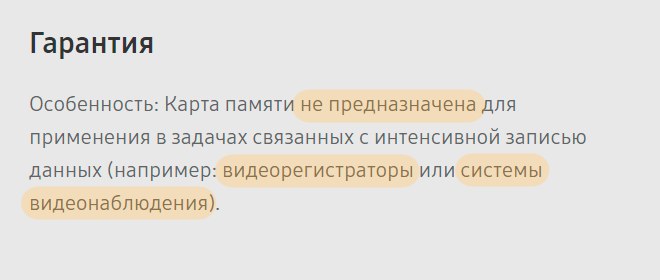
Ограничения гарантии Samsung
Освободите память на телефоне, SD-карте и в облачном хранилище
SanDisk Memory Zone – это утилита управления памятью для Android. Приложение разработано, чтобы помочь вам управлять внутренней памятью, памятью SD-карты и даже облачным хранилищем.
Спасибо за память
Существует множество способов, которыми SanDisk Memory Zone может помочь вам управлять своими файлами. Приложение предоставляет обзор оставшейся внутренней памяти на вашем устройстве, на вашей SD-карте и в сетевых хранилищах, таких как Google Диск, Dropbox, OneDrive, Picasa и Facebook.
С каждым носителем SanDisk Memory Zone позволяет просматривать все данные, хранящиеся на нем, по типу файла (изображения, музыка, видео, документы и приложения). Вы можете выбирать файлы, а затем выполнять задачи управления файлами, включая удаление, переименование, совместное использование или применение к ним защиты паролем.
Вы можете выбрать несколько файлов и выполнить групповое удаление, чтобы освободить память. Однако пакетное переименование файлов через SanDisk Memory Zone невозможно.
Удобная функция SanDisk Memory Zone заключается в том, что она позволяет легко загружать файлы из учетных записей облачного хранилища и перемещать их на SD-карту или во внутреннюю память. Точно так же вы можете загружать файлы, хранящиеся на вашем телефоне, в онлайн-хранилище.
Войны за хранение
Пользовательский интерфейс SanDisk Memory Zone очень привлекателен. Мне нравится график обзора памяти, который обеспечивает отличное визуальное представление того, что занимает ваше хранилище. Интерфейс средства просмотра файлов красочный и удобный, и вы можете перемещаться между списками различных типов файлов простым движением по экрану.
SanDisk Memory Zone содержит функцию поиска, а также возможность сортировки файлов по дате. Однако невозможно получить представление папки, как в других файловых менеджерах, таких как ASTRO или ES File Explorer. Это может раздражать, например, если у вас огромное количество фотографий, так как сложно определить, откуда они берутся, основываясь только на имени файла.
Хотя приложение в целом работает хорошо, с SanDisk возникают некоторые проблемы. Зона памяти. Например, при переносе из облачного хранилища на устройство появляется всплывающее окно прогресса. Если вы коснетесь экрана в любой момент во время этого процесса, всплывающее окно исчезнет, и процесс остановится.
Еще одна проблема, о которой сообщили пользователи в Google Play (хотя у меня не было проблем с этим в моих тестах). ) заключается в том, что SD-карты иногда не распознаются SanDisk Memory Zone.
Попасть в зону
В приложении есть возможности для улучшения, но в целом SanDisk Memory Zone предлагает удобный способ просмотра использования памяти и освобождения места на вашем телефоне и онлайн-системы хранения.
Secure Digital High Capacity
Важным этапом в развитии формата стало принятие спецификации SD 2.0. Этот документ, утвержденный членами SD Association весной 2006 года, дал зеленый свет серийному производству карточек нового типа — SDHC (Secure Digital High Capacity — носители Secure Digital высокой емкости). Физические размеры, а также количество и расположение и контактных площадок не изменились. Как и SD-карты, носители SDHC были представлены в корпусах трех типоразмеров: стандартном, мини (miniSDHC) и микро (microSDHC).
|
Карточка формата SDHC |
Наиболее важными преимуществами носителей SDHC по сравнению с обычными SD являются более высокая производительность и возможность создания карточек большего объема. Так, пропускная способность новой шины данных (High Speed Bus) была увеличена вдвое (до 25 Мбайт/с), а максимальный объем носителей — до 32 Гбайт. Кроме того, для форматирования карточек SDHC применяется файловая система FAT32.
|
Краткое обозначение скоростного класса на корпусе носителя (слева — SDHC Class 4, справа — SDHC Class 10) |
Для маркировки скоростных характеристик носителей SDHC были введены так называемые скоростные классы (Speed Class 2, Speed Class 4 и Speed Class 6, а позднее — и Speed Class 10). Критерием принадлежности к тому или иному классу служит величина минимальной скорости, выраженная в количестве мегабайт в секунду, которую способен обеспечить носитель в процессе записи видео в течение продолжительного времени. Это нововведение оказалось весьма полезным, поскольку производители различных устройств, оборудованных слотами для установки карт памяти семейства Secure Digital, получили возможность указывать в руководстве по эксплуатации, носитель какого именно скоростного класса необходим для бесперебойной работы того или иного аппарата. Да и покупателям гораздо проще выбрать именно ту карту памяти, которая наилучшим образом подходит для имеющегося устройства.
Шаг 2: тип
Второй шаг — выбор типа SD-карты. Информацию о поддерживаемых типах сменных носителей можно найти в соответствующем разделе руководства пользователя имеющегося устройства. В том случае, если буклет или брошюра из комплекта поставки уже давно утрачены, поищите электронную версию руководства в разделе технической поддержки на веб-сайте производителя оборудования. Возможно, это и не потребуется: в некоторых устройствах логотипы поддерживаемых карт памяти нанесены рядом со слотом для их установки.
|
Логотипы разных типов SD-карт (слева направо): SD, SDHC и SDXC |
Современные устройства обладают обратной совместимостью с картами более старых типов. Например, если видеокамера рассчитана на работу с карточками SDXC, то в нее также можно устанавливать носители SD и SDHC. Соответственно, аппараты с поддержкой формата SDHC также способны работать и с карточками SD.
Важно учитывать, что в старом оборудовании более новые карты памяти работать не будут. Если устройство рассчитано на использование сменных носителей SDHC, то карты SDXC для него не подойдут
В лучшем случае на экран будет выведено сообщение о том, что карта памяти не установлена (или не распознана), в худшем — вы можете потерять данные, записанные на этом носителе. В такой ситуации следует выключить устройство и извлечь карту памяти. Ни в коем случае не пытайтесь отформатировать ее встроенными средствами — это приведет не только к потере всех хранящихся на носителе данных, но и к невозможности его использования в дальнейшем.
Итак, карты памяти SDXC (microSDXC) будут работать только в аппаратах, поддерживающих данный формат. Носители SDHC (microSDHC) можно устанавливать в устройства, имеющие маркировку как SDHC, так и SDXC. И, наконец, SD-карты будут работать в любых устройствах, оборудованных SD-слотом.
Download and Install SanDisk Memory Zone in PC (Windows and Mac OS)
1. Install SanDisk Memory Zone in PC using BlueStacks
BlueStacks is an Android App Player that allows you to run Android apps on PC. To install an Android app on your PC using BlueStacks, follow the steps below:
- Step 1: Install BlueStacks on your PC
- Step 2: Launch BlueStacks on your PC
- Step 3: Click the «My Apps» button in the emulator once BlueStacks is launched.
- Step 4: Search for the app you want to install i.e. SanDisk Memory Zone
- Step 5: From the search results, select the SanDisk Memory Zone app and install it.
- Step 6: To download apps from Google Play on BlueStacks, login to your Google account.
- Step 7: After logging in, the installation process for SanDisk Memory Zone will begin, which will depend on your internet connection.
Hints: If you are having LOADING issue with BlueStacks software simply install the Microsoft .NET Framework in your PC.
Note: If you are Mac user, you need to download BlueStacks for Mac (a .dmg installation file).
2. Install SanDisk Memory Zone in PC with Noxplayer
To install and use the SanDisk Memory Zone app on your PC using Nox App Player, follow the steps below:
- Step 1: Install Nox App Player on your PC.
- Step 2: Once installed, run Nox App Player on your PC and login to your Google account.
- Step 3: In the Nox App Player, click on the «Searcher» icon and search for the SanDisk Memory Zone app.
- Step 4: Select the SanDisk Memory Zone app from the search results and install it on your Nox emulator.
- Step 5: Once the installation is completed, you will be able to play SanDisk Memory Zone on your PC using Nox App Player.
For a detailed guide on Noxplayer Installation, see this page.
Advertisement:
3. How to Install SanDisk Memory Zone in Windows 11
To install SanDisk Memory Zone on your Windows 11 device, please follow the tutorial below.
- Step 1: Install Windows Subsystem for Android according to the tutorial.
- Step 2: Once you have successfully installed Windows Subsystem for Android, proceed to install Google Play Store on Windows 11.
- Step 3: Using Google Play Store on your Windows 11 device, search for the SanDisk Memory Zone app that you wish to install.
- Step 4: Select the SanDisk Memory Zone app from the search results, and install it just as you would on an Android device.
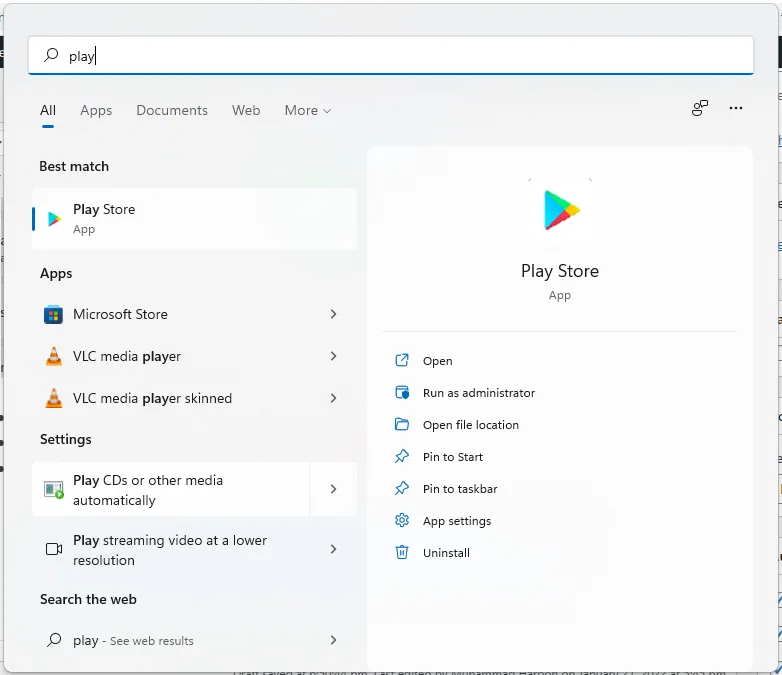
Conclusion: After following the above 3 methods, you can easily run SanDisk Memory Zone on your Windows or macOS systems.
SanDisk Memory Zone APK file details:
| Best Android Emulators | Bluestacks & Nox App Player |
| Operating Systems | Windows 7,8/10/11 or Mac |
| App Developer | ? Western Digital Corporation or its affiliates. |
| App Updated | November 29, 2022 |
| APK Version | 4.2.4 |
| Category | Productivity |
| Android Version Required for emulator | Android 7.0 and up |
| APK File Size | 42.56 MBs |
| File Name | com-sandisk-mz-4-2-4_SOFTSTRIBE.apk |
Download APK
Упаковка и комплектация
Карта памяти упакована в прозрачный блистер, который размещен внутри двухслойной картонной подложки. Рядом с картойнаходится USB адаптер. Естественно, он поддерживает карты памяти стандарта UHS-II. Само наличие подобного адаптера является приятным дополнением, так как картридеры с поддержкой UHS-II в настоящий момент еще не сильно распространены и обладают высокой стоимостью. На упаковке указаны основные технические характеристики, а благодаря прозрачному блистеру можно увидеть внешний вид карты и адаптера.
На лицевой стороне упаковкипроизводитель отдельно выделил высокую заявленнуюскорость — 275 МБ/с, но лишь на обратной стороне можно увидеть, что скорость 275 МБ/с заявлена для чтения, а вот показатели записи значительно ниже – 100 МБ/с. Однако, даже 100 МБ/с для карты памяти подобного форм-фактора — это очень хороший показатель.
Выводы
Несмотря на сильный спад популярности карт памяти формата CompactFlash в массовом сегменте, в области профессиональных решений данные карты все еще востребованы. И именно с прицелом на данную аудиторию созданы карты памяти SanDisk Extreme и SanDisk Extreme PRO. SanDisk Extreme PRO 128 ГБ не только обладает одними из лучших скоростныхпоказателейдля подобного форм-фактора карт, но и большим объемом – до 256 ГБ, а в случае рассмотренного экземпляра – 128 ГБ. Обратной стороной подобных технических характеристик является высокая стоимость карты памяти:средняя цена на момент написания обзора — в районе 10000р.
SanDisk Extreme 64 ГБ можно назвать одним из самых сбалансированных решений. При доступной стоимости (средняя цена 3500 р. на момент написания обзора)она обладает хорошими показателями скорости, уступая старшему собрату только в скорости записи. При этом скорость чтения с SanDisk Extreme 64 ГБ лишь немного ниже, чем у SanDisk Extreme PRO 128 ГБ.
Плюсы:
- Высокая скорость работы
- Большой объем
Минусы
Стоимость (SanDisk Extreme PRO 128 ГБ)

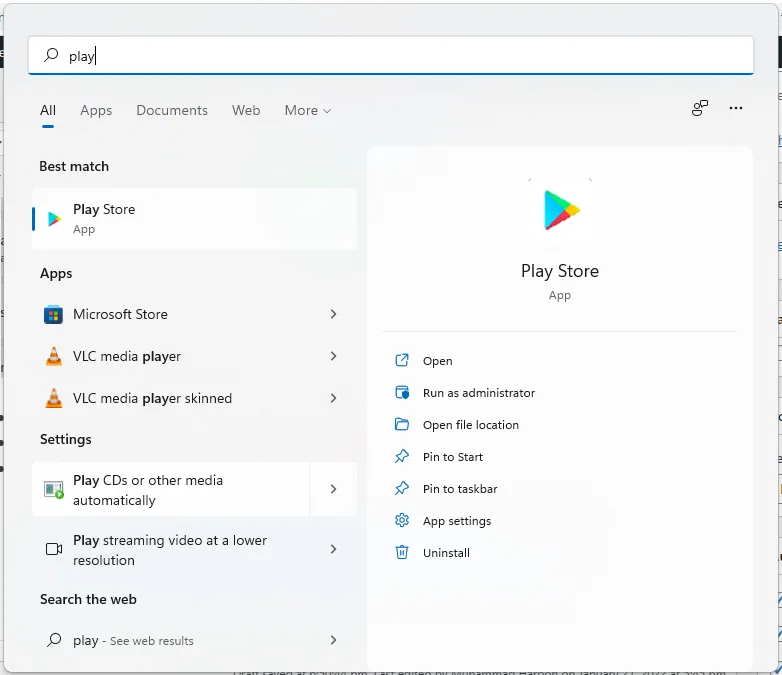




![Sandisk memory zone [mod,hack] разблокировать полную версию vvary](http://mpshes.ru/wp-content/uploads/f/e/c/fecf13212688b2954f084d8dfa13f5c7.jpeg)











![Sandisk memory zone app review 2023 [+ download]](http://mpshes.ru/wp-content/uploads/d/4/d/d4d64cb185de081f4179ac08e8b0356f.png)


![Sandisk memory zone app review 2023 [+ download]](http://mpshes.ru/wp-content/uploads/0/e/f/0ef9732cc82496e78acaa12e0493613e.jpeg)







